Vous avez succombé à la tentation et vous êtes procuré.e le dernier iPhone alors que vous étiez pro-Samsung ? Tout le monde aime essayer de nouvelles choses, me diriez-vous ! Mais maintenant vous avez un petit souci… Vous aimeriez bien transférer vos photos et fichiers d’Android sur votre iOS ! Bien évidemment, cela est tout à fait possible, nous allons justement vous expliquer comment !
Pour migrer vers iOS
 Rien de plus simple, saviez-vous qu’une application était principalement conçu pour ça sur votre plateforme Google Play . Il s’appelle tout simplement…. « Migrer vers iOS » ! C’est un nom assez facile à retenir et qui résume bien l’action que vous souhaitez effectuer, n’est-ce pas ? 🙂 Grâce à cet outil vous pourrez passer sur iPhone, iPad, iPod Touch… !
Rien de plus simple, saviez-vous qu’une application était principalement conçu pour ça sur votre plateforme Google Play . Il s’appelle tout simplement…. « Migrer vers iOS » ! C’est un nom assez facile à retenir et qui résume bien l’action que vous souhaitez effectuer, n’est-ce pas ? 🙂 Grâce à cet outil vous pourrez passer sur iPhone, iPad, iPod Touch… !
Avant de commencer le transfert nous vous informons que les musiques, livres et fichiers PDF ne peuvent pas se transférer ainsi. Vous devez le faire manuellement. Si vous souhaitez garder vos favoris Chrome, vous devez installer la dernière version du navigateur sur votre smartphone Android.
Comment s’utilise l’application »migrer vers iOS » ?
Mettons-nous en situation :
Tout d’abord, première étape assez simple : vérifier que le Wi-Fi sur l’appareil Android est activé. Vous voyez, pour l’instant ce n’est pas très compliqué, on est d’accord ! Ensuite, vous devez connecter votre appareil Android ainsi que l’iOS à une prise secteur. Il faut que vous soyez certain.e que vous puissiez stocker les fichiers que vous souhaitez transférer ! Car si vous n’avez pas assez d’espace de stockage… Cela ne fonctionnera pas.
 Au moment de la configuration de l’iOS, naviguez vers « Apps et données« , vous trouverez le bouton : « migrer des données depuis Android » . Après cela, vous pouvez ouvrir l’application « Migrer vers iOS« que vous avez téléchargé auparavant sur votre smartphone Android et appuyez sur « Continuer« .
Au moment de la configuration de l’iOS, naviguez vers « Apps et données« , vous trouverez le bouton : « migrer des données depuis Android » . Après cela, vous pouvez ouvrir l’application « Migrer vers iOS« que vous avez téléchargé auparavant sur votre smartphone Android et appuyez sur « Continuer« .
Les choses sérieuses commencent :
Suivez les étapes affichées sur l’écran jusqu’à ce que s’affiche « Trouver votre code« . Par la suite, votre iOS affichera un code qu’il vous faudra reproduire sur Android, puis attendez le message « Transférer des données« . Vous pourrez ensuite sélectionner le contenu que vous désirez transférer puis appuyez sur « Suivant » et patientez. N’effectuez surtout aucune opération sur vos appareils jusqu’à ce que la barre de progression affichées sur l’iOS soit remplie ! Car sinon la manoeuvre ne fonctionnera pas ! L’attente est plus ou moins longue suivant le nombre de données que vous souhaitez transférer.
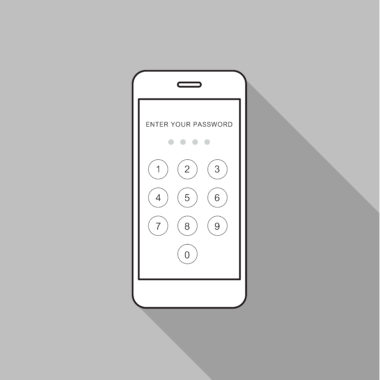
Et voilà, tout est réglé !
Pas de panique, tout cela est bientôt terminé ! Une fois que la barre de progression sur votre iOS est finie cliquez sur « OK » sur votre mobile Android, et sur « Continuer » sur l’iOS.
Voilà, c’est fini ! Vous pouvez vérifier que tous les contenus ont bien été transféré.
Maintenant, plus qu’à enjoy votre nouveau téléphone ! 😀

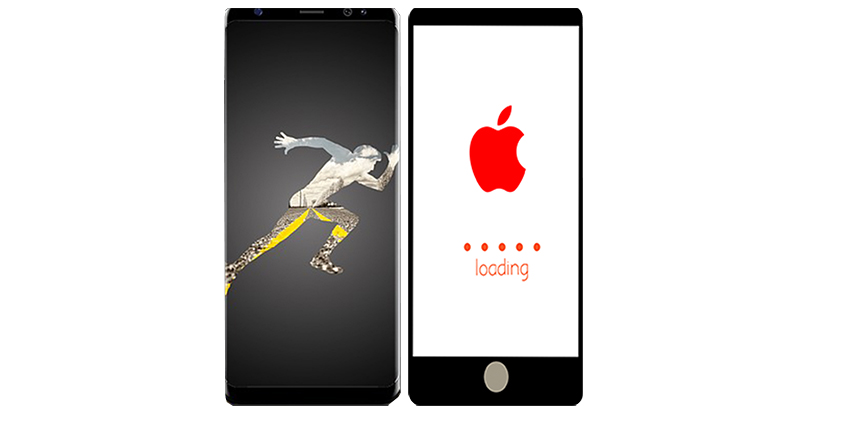
Bonjour,
Migrer vers ios ne fonctionne pas entre mon Huawei p30 et l’iphone x.
À chaque fois la connexion Wi-Fi s’en va ainsi ça m’indique que le transfert à été interrompu et que je ne dois pas aller sur une autre application ou éteindre le téléphone seulement je ne fais absolument rien à ce moment.
La WiFi est la même sur les deux téléphones j’ai déjà tout essayé et ça me fait toujours ce message d’erreur…
Comment faire pour pouvoir réussir à migrer enfin !
Bonjour,
Avez-vous essayé avec un autre réseau WiFi ? Vous pouvez même partager la connexion 4G d’un autre appareil pour vous en servir comme Borne WiFi le temps du transfert.
Cordialement,
Sandra
Idem pour moi, appli migrer plante lamentablement.
Bonjour, je ne reçois pas le code sur mon iPhone pour faire le transfert, comment faire s’il vous plaît ?
Bonjour,
Êtes-vous sûre d’avoir bien la même application sur iOS et Android ? Vous pouvez aussi cliquer sur le bouton QR Code afin de scanner le QR code depuis votre téléphone Android afin de pouvoir relier les deux appareils. Pensez à bien vérifier que les 2 téléphones sont bien sur le même réseau WiFi.
Cordialement,
Sandra